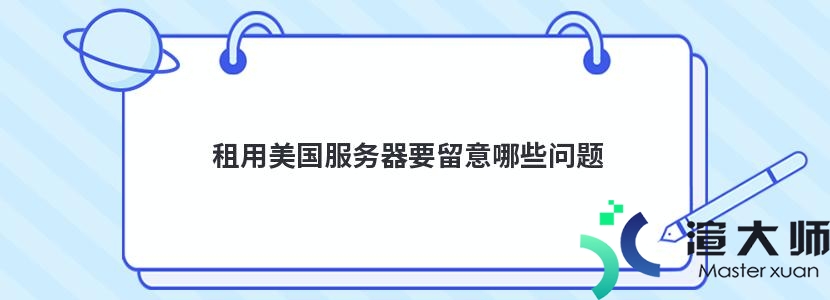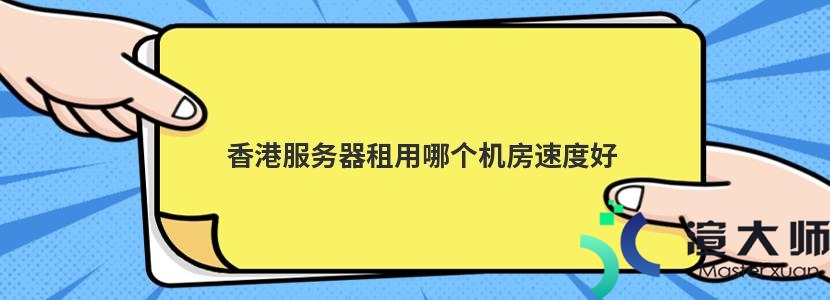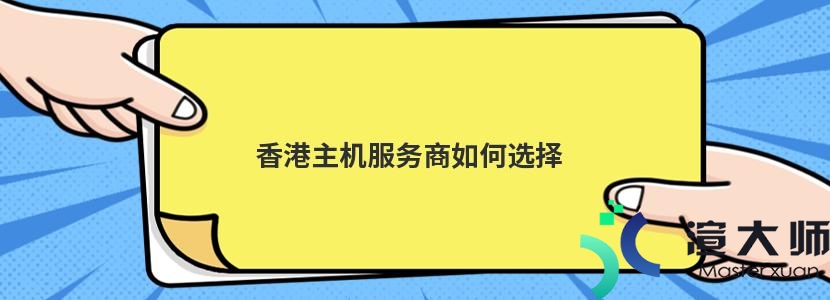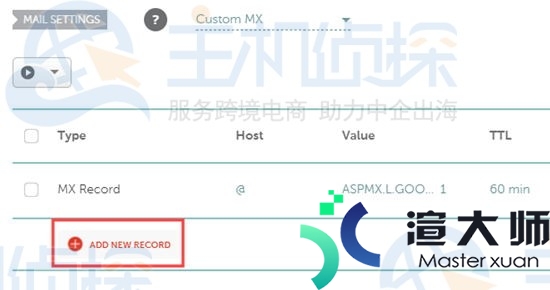如何下载需要的Tomcat版本。参考我的下载Tomcat文章
1.压缩包解压。放在自己想放的文件夹下。这个自己随意最好不要在c盘。路径不要有中文)。
2.在eclipse里面。选择window->preferences:
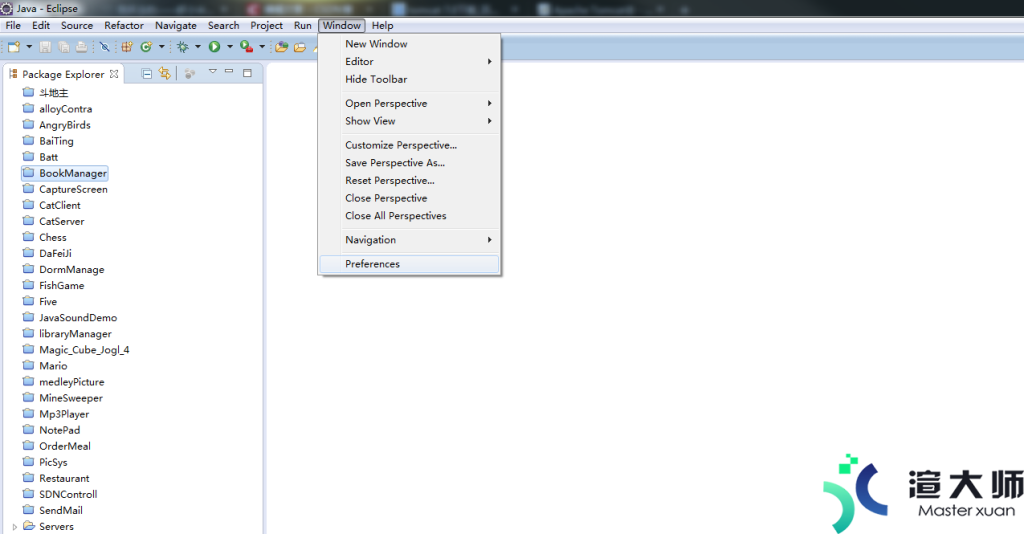
3.选择server点击。然后点击最下面runtimeenvironment:
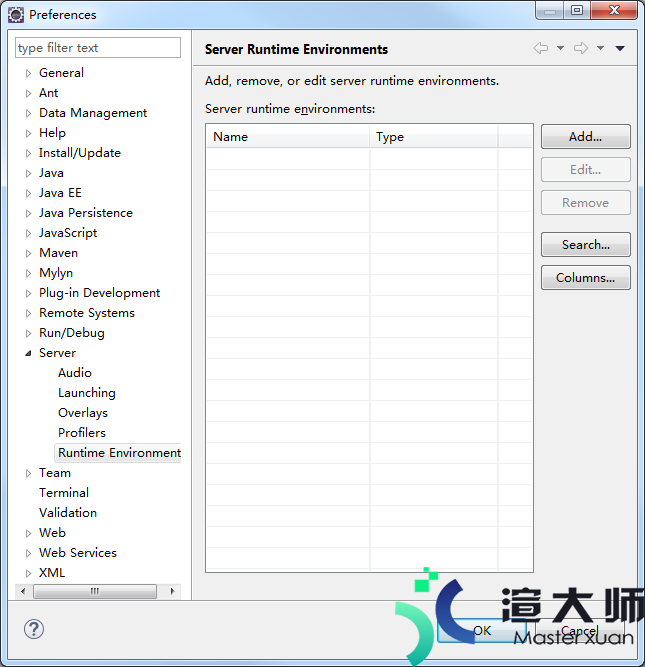
4.点击add按钮。在弹出的界面里选择自己刚才下载对应版本的tomcat。然后点击next:

5.然后在弹出的界面的browse...选择自己解压的tomcat的目录。点击finish:
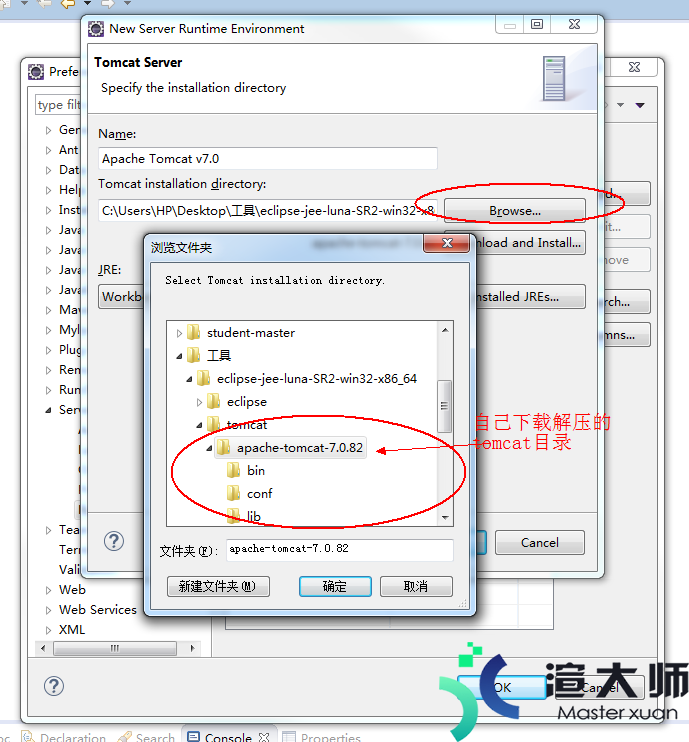
6.点击确定后选择下面的jre(您要是安装多个jdk这一步不建议选择):
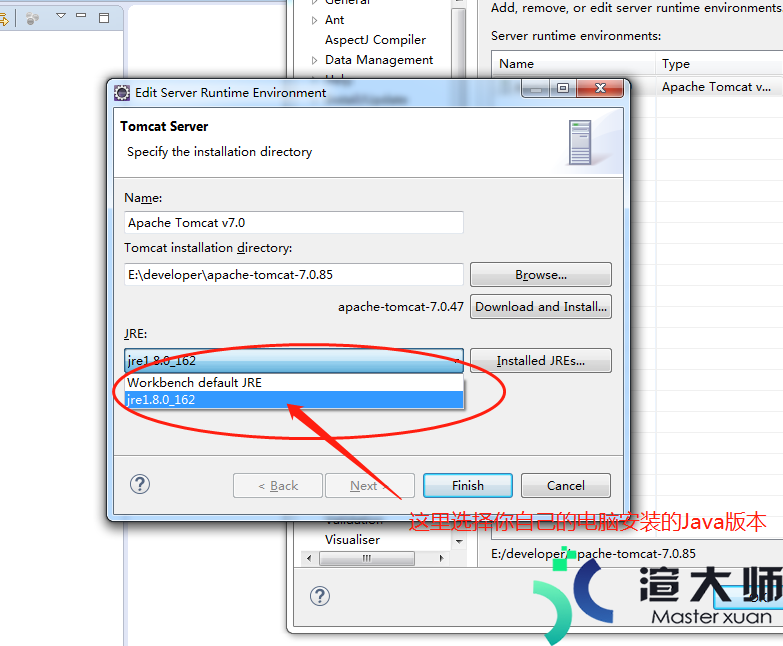
7.点击finish。然后点击ok按钮。tomcat就算配置成功。以后运行Javaweb项目是会弹出选择server。选择你自己导入的这个即可。
更多服务器知识文章推荐:
本文标题:eclipsetomcat配置(eclipsetomcat安装及配置教程)
本文地址:https://gpu.xuandashi.com/5626.html,转载请说明来源于:渲大师
声明:本站部分内容来自网络,如无特殊说明或标注,均为本站原创发布。如若本站内容侵犯了原著者的合法权益,可联系我们进行处理。分享目的仅供大家学习与参考,不代表本站立场!
本文地址:https://gpu.xuandashi.com/5626.html,转载请说明来源于:渲大师
声明:本站部分内容来自网络,如无特殊说明或标注,均为本站原创发布。如若本站内容侵犯了原著者的合法权益,可联系我们进行处理。分享目的仅供大家学习与参考,不代表本站立场!